photozoom使用方法教程
photozoom pro怎么使用?photozoom使用了S-SPLINE Max技术,拥有自动调节、高级的插值算法的技术,对图片进行放大而没有锯齿,不会失真,是一款新颖的、技术上具有革命性的对数码图片进行放大的工具。那具体要如何使用呢?一起来看下详细教程吧。
photozoom pro怎么使用?
1、点击主界面左上角的【打开】,然后在自己的电脑中找到需要放大图片的位置,然后点击该图片,再点击右下角的【打开】就OK了。
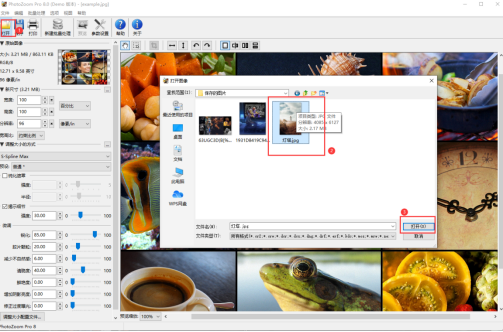
2、修改参数放大图片
修改宽度、高度参数,选择图片以后,我们可以通过修改左侧菜单栏的【宽度】和【高度】两个参数来达到放大缩小的效果。

下方还有一个【宽度比】参数,有约束比例、拉伸、剪切三个选择。约束比例是宽度和高度保持同比例修改,比如修改宽度参数,高度参数会自动与宽度参数一样。拉伸是修改宽度或高度参数达到向横向或纵向的拉伸。剪切是修改参数后剪切其余部分,选择剪切后还可以点击右方的【调整】,来调整裁剪区域。如图4所示。
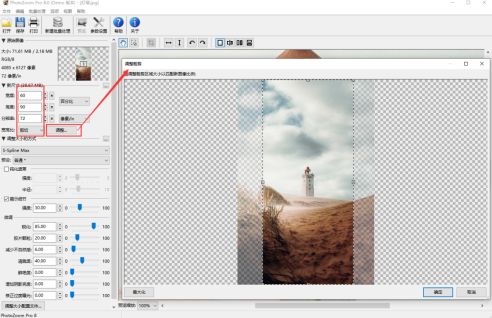
本次我们选择【约束比例】的宽度比,修改参数均为90。所以此次的放大效果会沿用原图的宽高比,放大效果如图5所示。
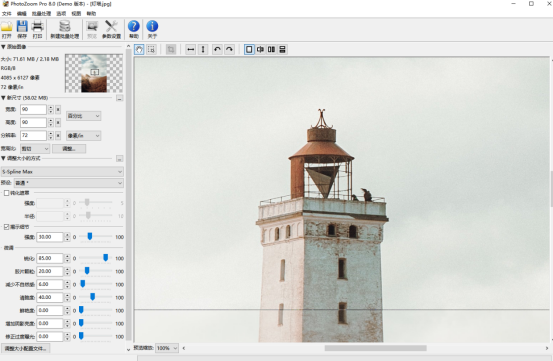
3、修改百分比
我们也可以直接修改【分辨率】参数来放大图片。本次我们将图片分辨率修改为800,等待下方的绿色进度条完成后,才是最终的放大效果,我们可以在界面左上部分的导航框选择想要查看的放大区域。放大效果如图6所示。
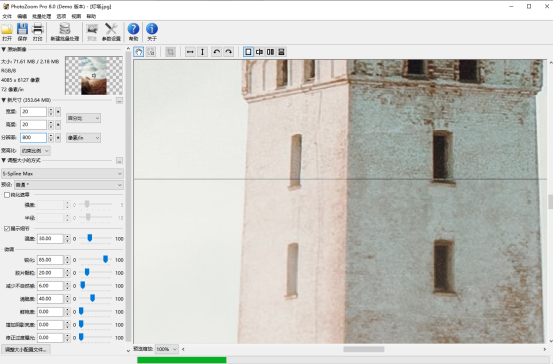
最新推荐
-
excel怎么把一列数据拆分成几列 excel一列内容拆分成很多列

excel怎么把一列数据拆分成几列?在使用excel表格软件的过程中,用户可以通过使用excel强大的功能 […]
-
win7已达到计算机的连接数最大值怎么办 win7连接数达到最大值

win7已达到计算机的连接数最大值怎么办?很多还在使用win7系统的用户都遇到过在打开计算机进行连接的时候 […]
-
window10插网线为什么识别不了 win10网线插着却显示无法识别网络

window10插网线为什么识别不了?很多用户在使用win10的过程中,都遇到过明明自己网线插着,但是网络 […]
-
win11每次打开软件都弹出是否允许怎么办 win11每次打开软件都要确认

win11每次打开软件都弹出是否允许怎么办?在win11系统中,微软提高了安全性,在默认的功能中,每次用户 […]
-
win11打开文件安全警告怎么去掉 下载文件跳出文件安全警告

win11打开文件安全警告怎么去掉?很多刚开始使用win11系统的用户发现,在安装后下载文件,都会弹出警告 […]
-
nvidia控制面板拒绝访问怎么办 nvidia控制面板拒绝访问无法应用选定的设置win10

nvidia控制面板拒绝访问怎么办?在使用独显的过程中,用户可以通过显卡的的程序来进行图形的调整,比如英伟 […]
热门文章
excel怎么把一列数据拆分成几列 excel一列内容拆分成很多列
2win7已达到计算机的连接数最大值怎么办 win7连接数达到最大值
3window10插网线为什么识别不了 win10网线插着却显示无法识别网络
4win11每次打开软件都弹出是否允许怎么办 win11每次打开软件都要确认
5win11打开文件安全警告怎么去掉 下载文件跳出文件安全警告
6nvidia控制面板拒绝访问怎么办 nvidia控制面板拒绝访问无法应用选定的设置win10
7win11c盘拒绝访问怎么恢复权限 win11双击C盘提示拒绝访问
8罗技驱动设置开机启动教程分享
9win7设置电脑还原点怎么设置 win7设置系统还原点
10win10硬盘拒绝访问怎么解决 win10磁盘拒绝访问
随机推荐
专题工具排名 更多+





 闽公网安备 35052402000376号
闽公网安备 35052402000376号